Instagram, das soziale Netzwerk von Bildern und Videos , wird von vielen Nutzern als Favorit angesehen. Dies ist wahrscheinlich teilweise darauf zurückzuführen, dass das junge Publikum besonders von den visuellen Inhalten in Form von Fotos angetan ist und dass sie durch die Anwendung viele Änderungen und neue Funktionen vornehmen, die ihre Attraktivität für den Benutzer erhöhen.
Seit seiner Gründung im Jahr 2012 hat sich das soziale Netzwerk praktisch unbemerkt zu einem der weltweit am häufigsten genutzten entwickelt. Es ist wahr, dass Instagram von Anfang an viele neue Aktionen zu einer Wand hinzugefügt hat, an der Fotos kommentarlos aufgehängt werden konnten.
Zu den beliebtesten zählen Live-Videos und 24-Stunden-Geschichten , zu denen Sie Umfragen , Superzooms , animierte GIFs und eine der neuesten Ergänzungen hinzufügen können: Text auf farbigem Hintergrund.
Was nur wenige wissen ist, dass diese Fonds, die im Prinzip undurchsichtig sind, halbtransparent werden können und ein Bild unserer Kamera von hinten enthalten.
Aus diesem Grund werden wir heute in TechnoWikis Schritt für Schritt erklären, wie diese Aktion auf Instagram ausgeführt wird
Rufe die Instagram-Anwendung auf, indem du auf das entsprechende Symbol auf dem Handy klickst und klicke in deinem Profil auf die Kamera in der oberen linken Ecke des Bildschirms oder auf das blaue Plus-Symbol in einem blauen Kreis neben dem Avatar von unserem Profilbild.
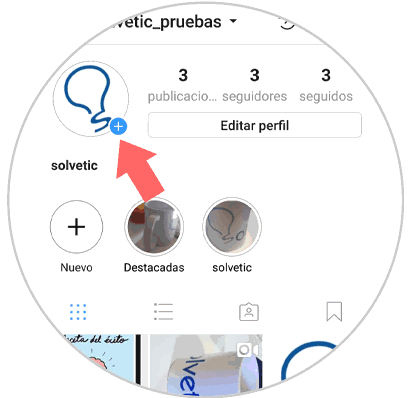
Sie greifen auf die Instagram-Geschichten zu. Normalerweise öffnen sich diese in ihrem “Normal” -Modus, aber wenn Sie den unteren Balken nach links schieben, werden Sie in der Option “Lyrics” angezeigt

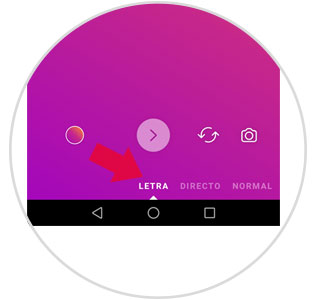
Am oberen Rand des neuen Bildschirms sehen Sie eine Schaltfläche, auf der Sie die Schriftart des Buchstabens und die Farbe des Hintergrunds ändern können, indem Sie darauf klicken. Drücken Sie, bis Sie diejenige ausgewählt haben, die Ihnen am besten gefällt.

Wenn Sie ausgewählt haben, fügen Sie einen Text hinzu, indem Sie auf den Bildschirm klicken und die gewünschte Nachricht eingeben.

Wenn Sie die Farbe ändern möchten, klicken Sie auf den Farbkreis links auf dem Bildschirm, bis Sie denjenigen gefunden haben, der Ihrem Geschmack am besten entspricht.


Wenn Sie das gewünschte Foto auswählen, können Sie ein Foto hinzufügen, indem Sie auf das Kamerasymbol klicken. Wenn Sie ein Foto mit der Frontkamera aufnehmen möchten, klicken Sie hier und dann auf das Symbol der beiden Pfeile links von der Kamera. Drücken Sie auf das Symbol in der Mitte des Pfeils, um das Foto aufzunehmen.

Wenn Sie fertig sind, klicken Sie auf “Senden an” in der unteren rechten Ecke des Bildschirms.

Wählen Sie “Ihre Geschichte”, wenn Sie sie an Ihre Geschichte oder einen bestimmten Kontakt weiter unten senden möchten. Drücken Sie die rosa “Share” -Taste und es wird getan.
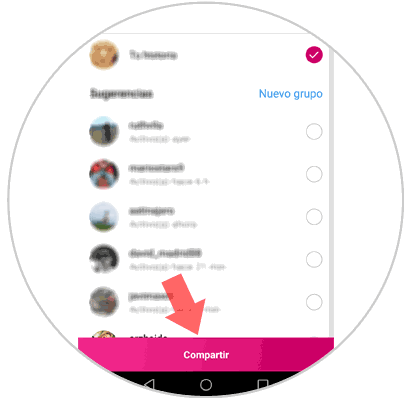
Es ist so einfach wie das Teilen von Bildern mit Text in Farbe und Foto in Ihren Instagram-Geschichten.
